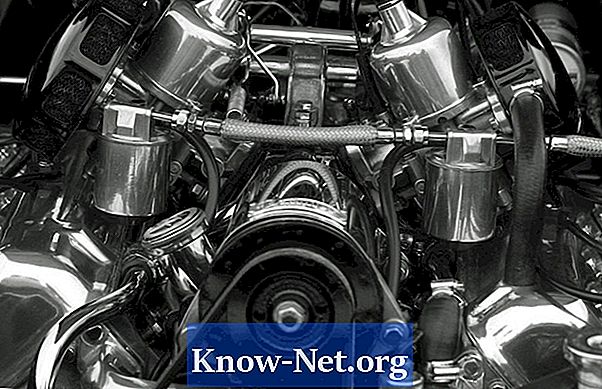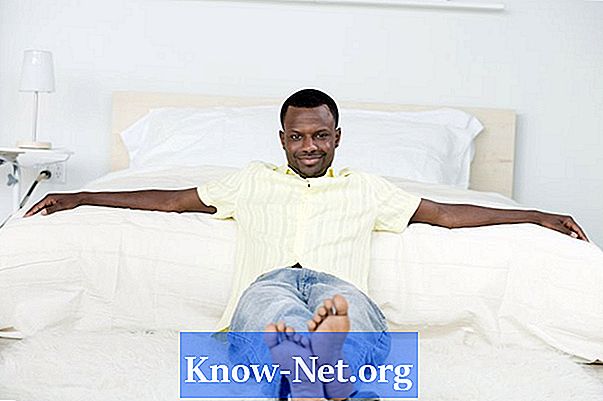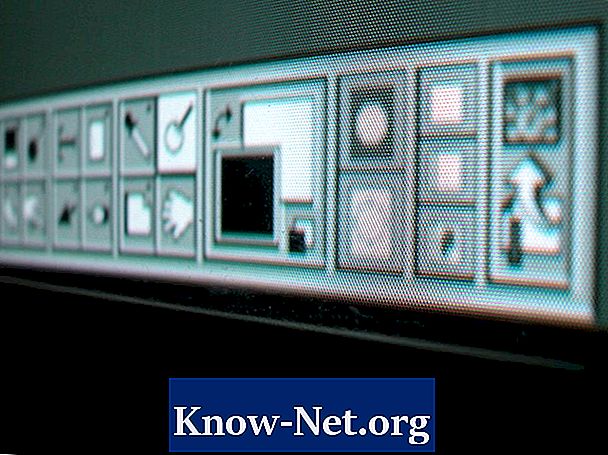
Innehåll
För att ge mer precision till ditt arbete i Adobe Photoshop CS5, erbjuder programmet ett mätsystem som hjälper dig att hitta grafik noggrant med hänvisning till horisontella och vertikala positioner. Som i flera tidigare versioner uppnår Adobe Photoshop CS5 dessa mål genom att låta dig visa, dölja och anpassa dokumenthärskare och riktlinjer.

Måttenheter
Adobe Photoshop CS5 ger dig en rad måttenheter: pixlar, tum, centimeter, millimeter, prickar, picas eller procentandel. När det gäller procentsatsen delas linjalen i förhållande till dokumentets totala storlek i stället för att använda "real world" -mätningssystem. Medan din Photoshop är inställd på att använda en av dessa måttenheter som standard på alla dokument, kan du ändra inställningarna för att använda mätenheten för att göra ditt arbete enklare. För att kunna ändra linjalmönstren i ditt nuvarande dokument högerklickar du på linjalen och väljer måttenhet för menyn som kommer att visas. Ett annat alternativ är att dubbelklicka på linjalerna för att komma till dialogrutan Inställningar.
linjaler
Som standard skapar Adobe Photoshop CS5 nya dokument utan att visa linjalerna. Du kan visa eller dölja linjalerna genom att klicka på "Linjaler", på menyn "Visa", ett alternativ du har är att använda CTRL + R-genvägen. När du zoomar in på ditt dokument för att se mer detaljer, kommer linjalen också att skala för att dela vidare. Ursprungspunkten för din horisontella linjal är längst till vänster i ditt dokument, eftersom ursprungspunkten för din vertikala linjal är toppen av ditt dokument. Du kan ändra denna källpunkt i ditt dokument genom att klicka på övre vänstra hörnet (0,0) och dra det till önskad plats.
Guide linjer
När du väl har ställt in din Photoshop för att visa linjalerna, kan du lägga till guideliner i ditt dokument eller i det omgivande området. Klicka bara och dra på någon linjal för ditt dokument, så skapas en linje parallell med linjalen som du klickade på. Om du håller tangenten "Alt" (Windows) eller "Alternativ" (Mac) när du drar styrlinjen skapar Photoshop en styrlinje vinkelrätt mot linjen du skapar. För att placera denna riktlinje över en markering eller linje på linjalen håller du knappen "Shift" medan du skapar raden. Du kan slå på "Snap" så att ditt material, när det rör sig, "förenar" den riktlinje du skapade när du tar med dig materialet närmare varandra. För att kunna radera alla guideliner samtidigt, klickar du på "Rensa" i menyn "Visa".
Särskilda överväganden
Beroende på upplösningen av ditt dokument och din måttenhet kan du placera en referens vid en punkt där det inte går att placera ett pixelobjekt korrekt. Du kan till exempel skapa en riktlinje i en punkt på 10 cm från en horisontell och vertikal linjal i ett dokument som är 220 pixlar per centimeter, men om du försöker referera till ett objekt i den riktlinje du skapade kommer den inte att positionera exakt . Det beror på att Photoshop inte tillåter dig att placera objekt på platser som är pixelfraktioner. Texter, vägar och vektorguider kan dock placeras perfekt för styrlinjen.